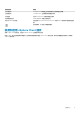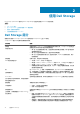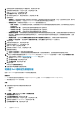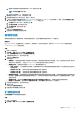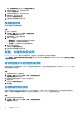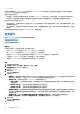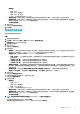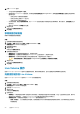Users Guide
10. 设置 Live Volume 选项:
• 从下拉列表中选择次要 QoS 定义。
• 选择或清除 Storage Center 交换选项。如果您选择自动交换主要 Storage Center,请单击显示高级设置以查看更多选项来确
定何时交换:
○ 交换之前写入次要的最小数据量
○ 交换之前次要上的最小 I/O 百分比
○ 交换之前作为主要的最短时间
• 对于同步复制,请选择自动故障转移,将 Live Volume 配置为在服务中断时自动进行故障转移。默认情况下,自动还原也处于
选中状态。
• 指定 Live Volume 二次映射目标位置。
11. 单击下一步。
此时会打开已准备好完成页面。
12. 单击完成。
移除数据存储复制
移除不再需要的数据存储复制。
步骤
1. 选择要移除其复制的数据存储。
2. 选择操作 > 所有 Dell Storage 操作 > 复制/Live Volume > 移除。
移除复制或 Live Volume 向导将启动。
3. 选择要移除的复制。
4. 单击下一步。
此时会打开删除选项页面。
5. 选择复制的移除选项:
• 删除还原点 — 若要删除复制的还原点,则选择此选项。
• 回收目标卷 — 若要将目标卷移到目标 Storage Center 上的回收站中,则选择此选项。
• 删除目标卷 — 如果不想保留回收站中的已删除目标卷,则选择此选项(不推荐)。
小心: 如果删除目标卷,则无法在目标 Storage Center 上恢复该卷。该卷将被永久删除。
6. 单击下一步。
此时会打开已准备好完成页面。
7. 单击完成。
Live Volume 操作
使用 Dell Storage vSphere Client 插件可为数据存储添加、修改和移除活动卷。还可以配置自动故障转移和还原功能。
向数据存储添加 Live Volume
使用 Dell Storage vSphere Client 插件将 Live Volume 添加到数据存储。
步骤
1. 选择要复制的数据存储。
2. 选择操作 > Dell Storage 操作 > 复制/Live Volume > 添加。
添加复制或 Live Volume 向导将启动。
3. 选择目标 Storage Center。
4. 单击下一步。
此时会打开卷设置页面。
5. 选择卷设置:
• 存储类型 — 存储类型是具有单一数据页大小的存储池。存储类型在磁盘文件夹级别设置,并且一旦设置就无法更改,除非寻
求技术支持人员的帮助。(仅当在 Storage Center 中设置了首选项时才会显示此条目)。
• 存储配置文件 — 存储配置文件控制 Storage Center 管理卷数据的方式。
○ 推荐(所有层):为大多数卷选择此选项。推荐的配置文件允许系统根据数据类型和使用情况,在所有存储层之间自动分
级管理数据。
20 使用 Dell Storage